人脸识别机使用操作
目 录
1. 硬件操作 ................................................................................... 2
1.1. 管理员验证 ........................................................................... 2
1.2. 网络设置 ................................................................................ 3
1.3. 网络服务 ................................................................................ 4
1.4. 韦根协议 ................................................................................ 4
1.5. 验证模式 ................................................................................ 5
1.6. 卡号解析 ................................................................................ 6
1.7. 其它设置 ................................................................................ 6
1.8. 采集人脸 ................................................................................ 6
1.8.1 人员资料已经同步至硬件 .............................................. 6
1.8.2 人员资料未同步至硬件 ................................................... 7
2. 软件操作 .................................................................................... 7
2.1. 设备添加 ................................................................................ 7
2.2. 注册卡号 ................................................................................ 8
2.2.1 手动注册 ............................................................................. 8
2.2.2 自动注册 ............................................................................. 9
2.3. 增加管理员用户 ................................................................. 11
1. 硬件操作
1.1. 管理员验证
1.1.1.待机界面长按显示屏3秒,提示管理员验证,若设备没有任何用户,则提示登记用户,默认第一个用户为超级管理管理员。初次登记完成或验证成功,都将进入高级设置界面。
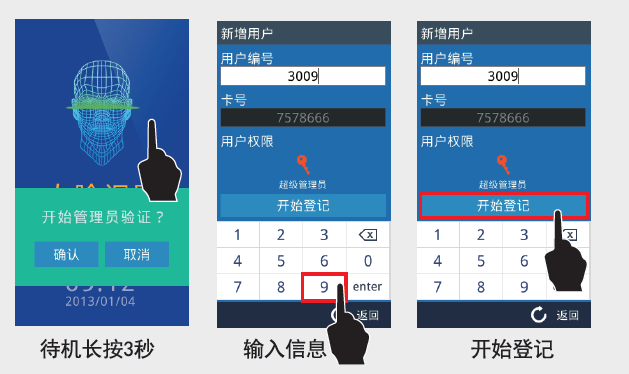
1.1.2.人脸登记
1)、登记前会提示“请正视摄像头保持人脸在视频中央“,请调整好姿态和距离并保持自然平静表情,3秒后提示消失,开始采集。采集过程中,人脸请适当上下移动。
2)、登记进度至2/3时,会提示”如果您佩戴眼镜请摘下眼镜”,3秒后消失。如果您佩戴眼镜,请在提示时间内摘下眼镜,完成后续登记。
3)、登记完成后,自动进入高级设置界面。
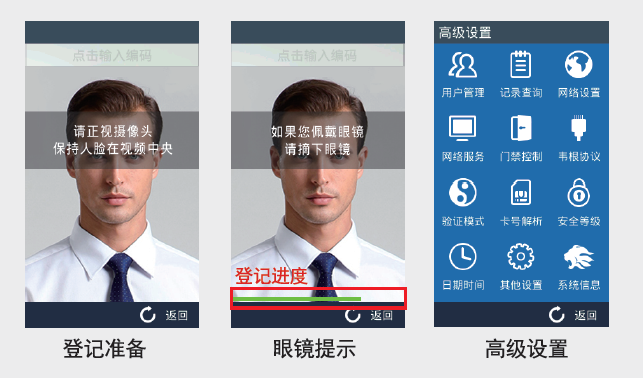
1.2. 网络设置
设置设备网络,设置设备IP,子网掩码,网关及DNS,其中多播地址不用修改。
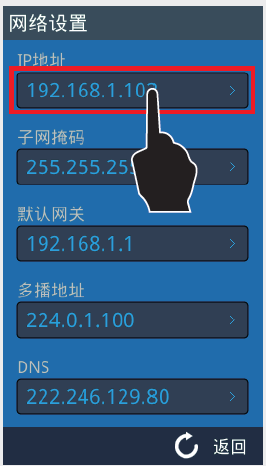
1.3. 网络服务
用于设置与服务器进行数据同步。
输入服务器地址:http://服务器ip/face/CHPubSvc.asmx,勾选[用户上传]、[用户加载]、[记录上传]、[记录仅传文本]、[时间同步],并启用[络服务器0]
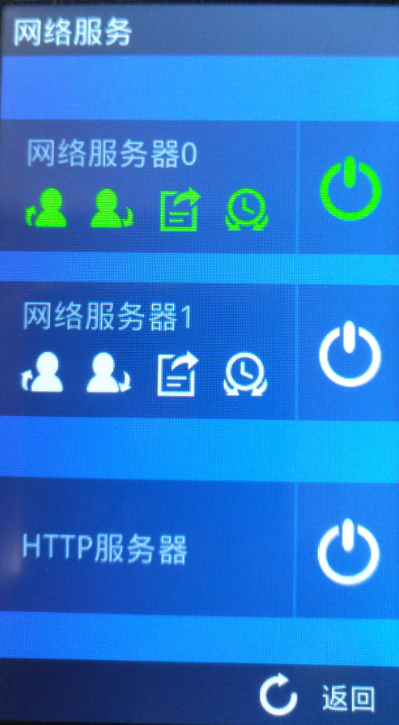
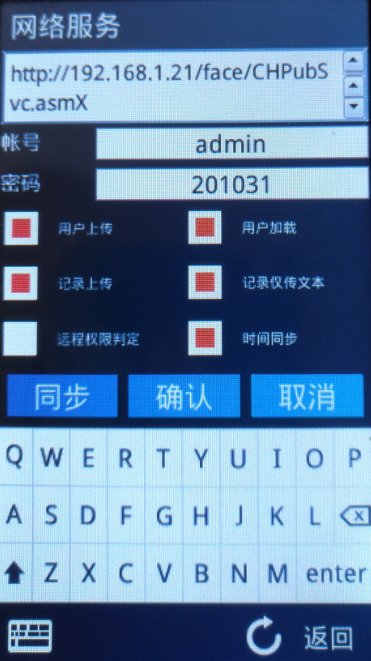
设备与服务器能正常连接,待机界面左上角会显示”E”图标。
1.4. 韦根协议
用于韦根输出或报警输出,协议信息选择[卡号].
非法报警输出设置:勾选[识别失败自定义],并在文本框输入数字,数字表示非法输出时间长,单位为秒。
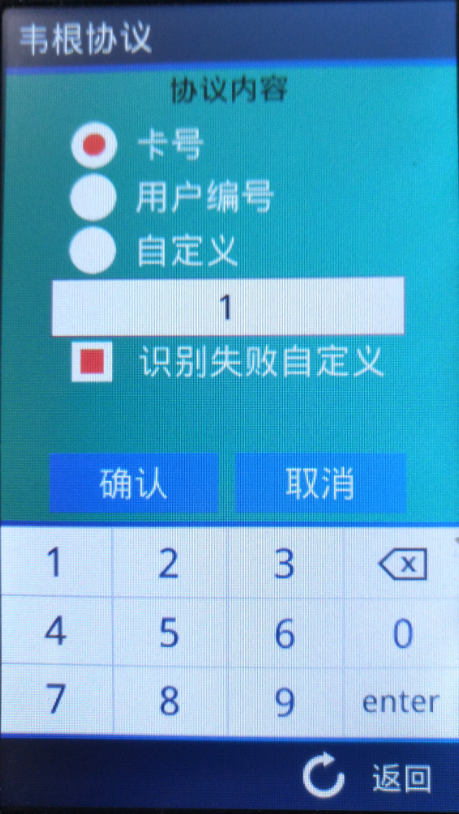
1.5. 验证模式
选择相应验证模式
1:1 表示刷卡+人脸或手动输入编号+人脸
1:N 表示直接刷人脸
混合验证 表示设备1:1与1:N两种模式同时存在
注意:1:1验证需要开启刷卡或编号输入
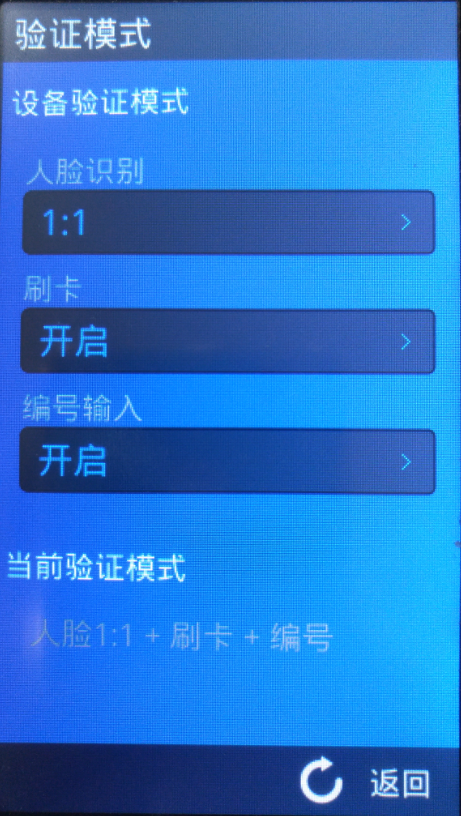
1.6. 卡号解析
用于解析卡号,默认为8H10D。注:不可随意改动,尤其是在刷卡+人脸验证时,可能使得无法读取正确人员信息。
1.7. 其它设置
建议开启[实时动态记录]、[远程加载用户]、[远程加载保存].
[远程加载用户]:当人员资料未同步至设备时,输入编号或刷卡,立即从服务器获取该人员资料。注意:必须该人员已注册到该设备才有效。
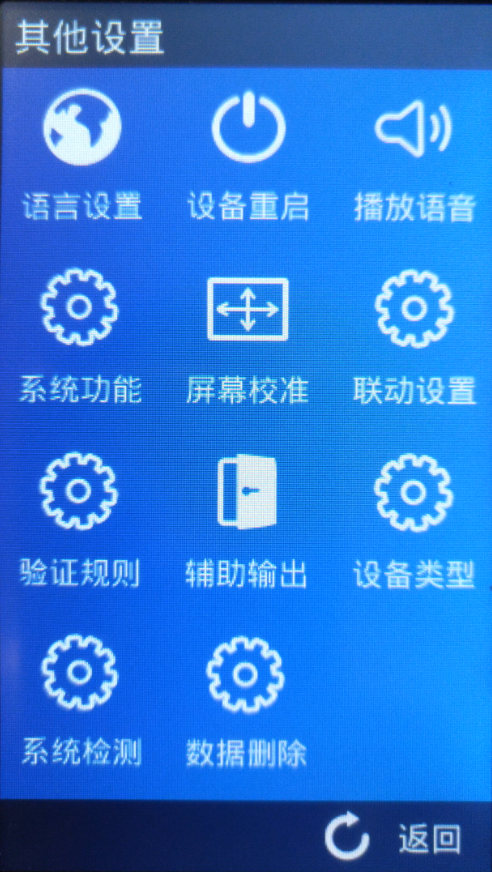
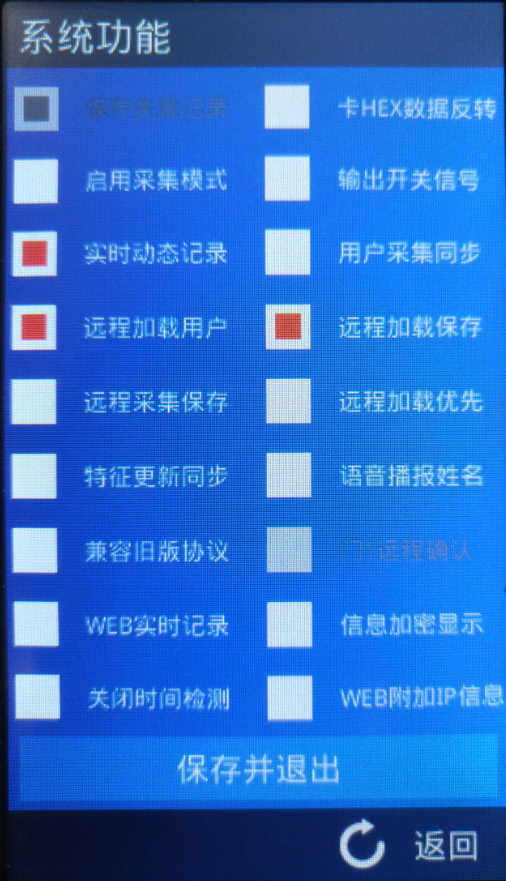
1.8. 采集人脸
1.8.1 人员资料已经同步至硬件
在[用户管理]界面,刷卡或手动输入编号,查找出该人员资料,点击该人员,并点击采集图标,开始采集人脸

1.8.2 人员资料未同步至硬件
在[用户管理]界面,点击[+]新增人员,刷卡并手动输入编号(工号),编号必须与服务器端的编号保持一致。
建议采用[1.8.1]的方法采集人脸。
2. 软件操作
登录iscs软件
1.1. 设备添加
[设备类型]选择2-人脸机,
[设备序号]设备序号必须正确,设备序号从设备背后贴纸处获取。
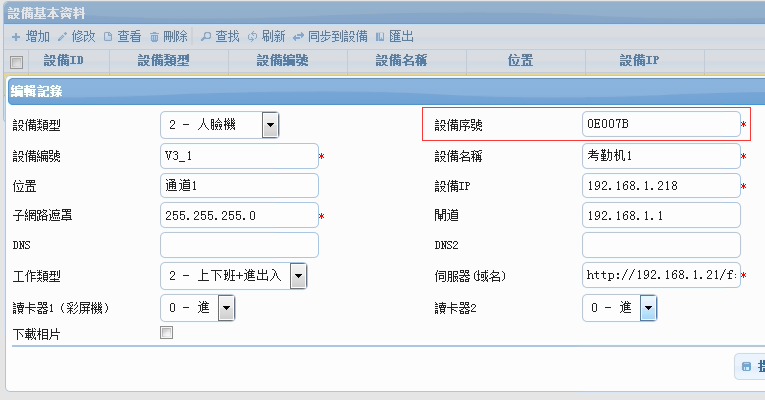
1.2. 注册卡号
注册卡号用于将相应人员注册并同步到相应设备,即授权白名单。注册方式有两种,手动注册或自动注册。
2.2.1 手动注册
[设备方式]->[注册],选择相应人员及设备,验证方式可选择有[0-卡]、[5-人脸]、[6-卡+人脸]。
[0-卡]:刷卡即可;
[5-人脸]:只扫描人脸,1:N验证.此方式需要人脸设备开启1:N或混合模式才有效;
[6-卡+人脸]:先刷卡,再扫描人脸,1:1验证
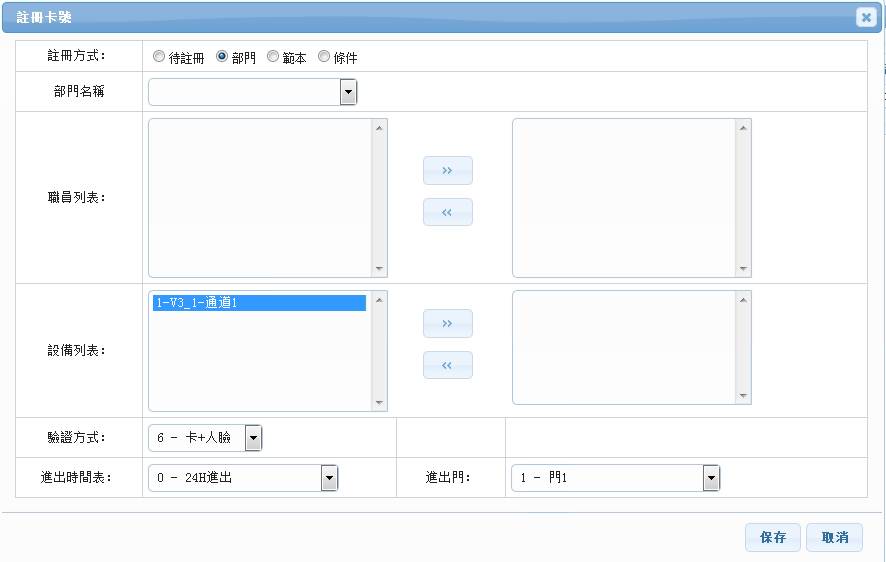
2.2.2 自动注册
模板方式,设置好相应模板后,有新增加人员时自动按模板所选条件进行注册。
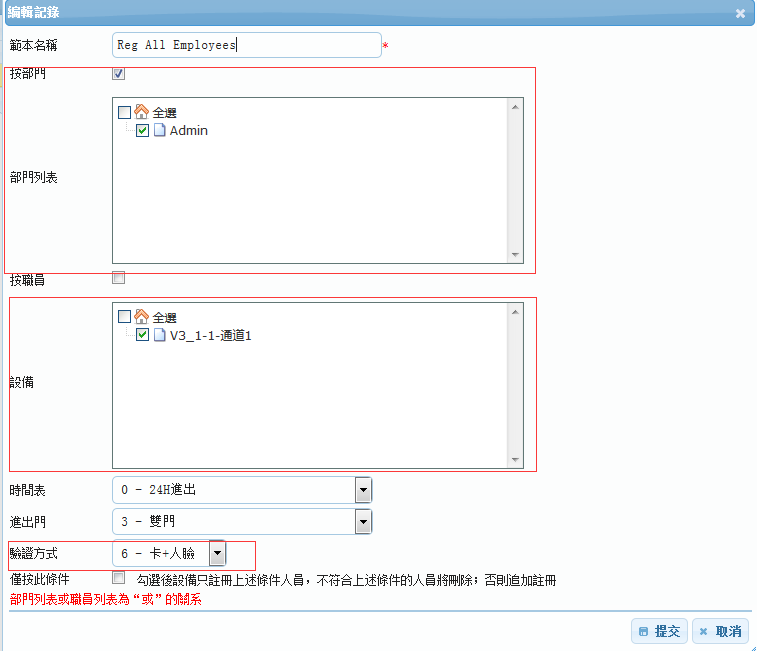
1)、人员可按部门(可多选部门),也可按人员列表(可多选多人员)。两者可并存,即既可多选部门,又可多选人员,条件为”或”;
2)、设备可多选;
3)、权限管控,用户仅可操作有访问权限的设备和部门。当用户具有模板名称中任意一台设备访问权限时,该模板将对该用户开放(即可查看、修改、删除)。
4)、模板执行时,按模板ID(数据库自增列)顺序执行(从小到大)。当人员符合多个范本时,以ID大的范本覆盖。
1.3. 增加管理员用户
默认人员同步至设备后,都为普通用户,不具备设备管理员验证权限,且人员同步至硬件后,权限以iscs所设定的权限为准。
设备管理员权限与iscs软件登录用户权限一致。
[工具]->[用户],新增登录用户,并选择相应人员,角色需选择[系统管理员]
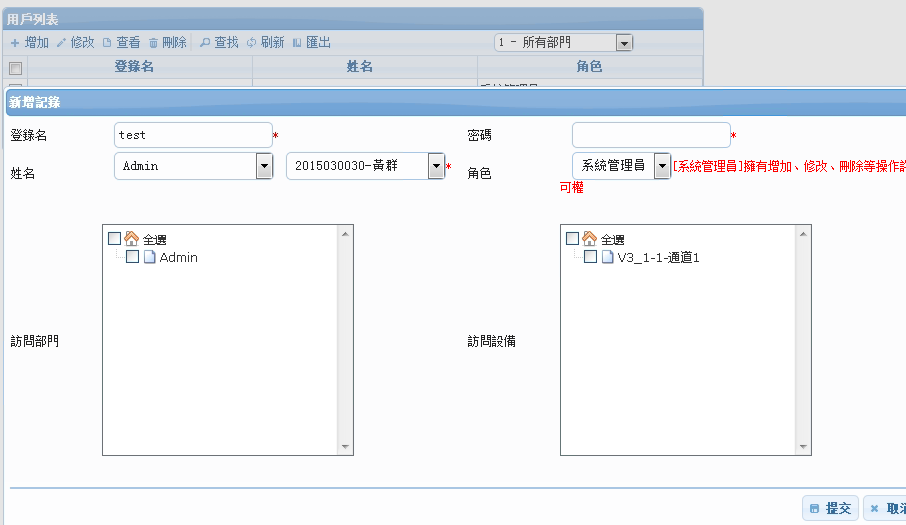
注意:
1)、在iscs软件中,人脸机不备有假期表、时间表及输入输出表;
2)、在设备上增加首个管理员后,iscs软件也需将将人员设为管理员,否则重新同步后,可能会丢失管理员权限;
3)、人员资料同步至硬件后,约5分钟后生效。